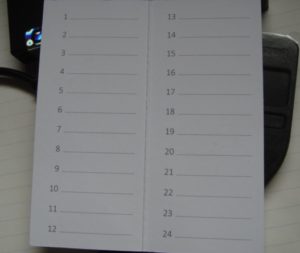(H27・6月現在)
コインチェック『貸仮想通貨サービス』の再開☆
※ 以下はコインチェックからです。
コインチェック株式会社(本社:東京都渋谷区、
代表取締役社長:和田晃一良、以下:コインチェック)は、
2017年6月16日よりコインチェック貸仮想通貨サービスの提供を再開致します。
■サービス名称
コインチェック『貸仮想通貨サービス』
(英語表記 Coincheck Lending)
■サービス概要
コインチェック『貸仮想通貨サービス』は、
ユーザーが仮想通貨をコインチェック株式会社に貸出することにより、
利用料を得ることが可能なサービスです。
期間はユーザーにて選択が可能です。
また、この度の再開より対応する仮想通貨が
「ビットコインのみ」から「コインチェックサービス上で
取り扱いのある全通貨(2017.06.16時点)」となりました。
※現在Ripple(XRP)は、
弊社で想定している借入上限を超える貸出申請をいただいており、
これから申請していただく方は、
承認までにしばらくお時間を頂戴することになると想定されます。
その他通貨での申請はスムーズに
ご案内することが可能でございますので、
是非、ご検討くださいませ。
期間・利用料
14日間 年率1%
30日間 年率2%
90日間 年率3%
365日間 年率5%
例) ビットコイン・10BTCを年率3%で90日間貸出した場合
[10BTC] × [0.03] × [90日間] ÷ 365 = 0.0739726BTC
が利用料として支払われます。
■貸出について
貸出は以下の流れで実施されます。
1:ユーザーにより貸仮想通貨口座を開設
2:ユーザーにより貸出したい仮想通貨を口座へ預け入れ、貸出申請を行う
3:コインチェックにて貸出申請を審査。承認を行った貸出申請に対し貸出を実施
【ご注意】
※本サービスは資金決済法に基づく
仮想通貨交換業としてのサービスではありません。
従って、本サービスでコインチェックが借入れる
仮想通貨は分別管理の対象とはなりません。
※仮想通貨の価格は常に変動しており、
貸付時と返却時では価格が異なるため
ユーザーは仮想通貨の価格変動リスクを負うことになります。
※貸仮想通貨サービスをご利用いただくにあたり、
コインチェックと締結いただく契約は
「消費貸借契約」であり無担保契約です。
従って、コインチェックが破綻した際は
ユーザーの貸付けた仮想通貨が返還されないなどのリスクを負うことになります。
※コインチェックが借入れた仮想通貨に関しては、
指定された期間が経過するか、
コインチェックが返却するまでは売却及び他への送信はできません。
※本サービスは預金商品ではなく、預金保険の対象ではありません。
※貸出はコインチェックにて承認された貸出申請に対してのみ実施されます。
※コインチェックでの借入には総額で制限がございます。
必ずしも貸出が実施されるものではございませんので、ご了承下さい。
※ユーザーにて選択した期間より短期で貸出を終了する場合がございます。
その際、年率を日割りした利用料が支払われます。
※利用料は貸出を行った通貨にて、返却時に一括で支払われます。
※対応する仮想通貨はCoincheckサービス上で扱う全通貨となります。
(2017.06.16時点)
【最大年率5%!】コインチェック『貸仮想通貨サービス』の提供
※対応する仮想通貨は予告なく変更する可能性がございます。